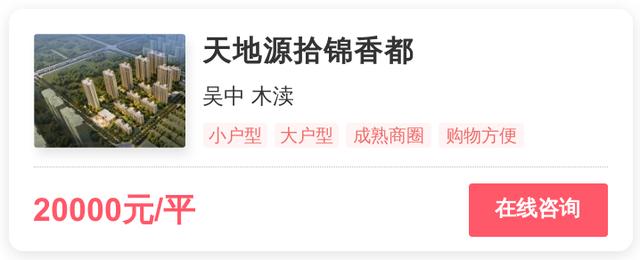steam商店页面打不开怎么办(steam打不开商店错误代码118解决方法)
最近steam开启了特卖活动,很多玩家都非常期待,想去steam上面抢买自己喜欢的游戏,没想到却发现steam打不开商店。今天小编就给大家分享关于steam打不开商店错误代码118解决方法,感兴趣的玩家一起来看看吧。

steam打不开商店 steam打不开商店错误代码118解决方法
解决方法1、steamspeed
玩家可以下载steamspeed来解决问题,玩家自行到正规网站搜索下载,下载之后就可以直接打开,按下启动服务,可以同时解决错误代码118、105、103等问题。

解决方法2、优化网络
玩家打不开steam商店的话,可以打开奇游加速来加速steam来解决问题,最近奇游新增steam登录问题修复按钮,错误代码118同时也是网络问题,玩家可以按下修复按钮,等修复完成之后再重新打开steam即可。

解决方法3、修改DNS地址
玩家打开电脑网络设置,右键点击正在使用的本地网络属性,双击IPv4,然后手动将DNS服务器地址修改为:(首选)211.137.191.26,(备用)218.201.96.130,点击确定,再重新打开steam即可。


解决方法4、关闭再重启
steam冬季特卖那会,小编由于频繁进去/退出steam客户端,因此导致steam出现118错误代码。解决的方法也简单,只需打开任务管理器,将steam客户端彻底关闭,过会再重新打开steam即可。

以上就是关于steam打不开商店、steam打不开商店错误代码118的解决方法。
,免责声明:本文仅代表文章作者的个人观点,与本站无关。其原创性、真实性以及文中陈述文字和内容未经本站证实,对本文以及其中全部或者部分内容文字的真实性、完整性和原创性本站不作任何保证或承诺,请读者仅作参考,并自行核实相关内容。文章投诉邮箱:anhduc.ph@yahoo.com